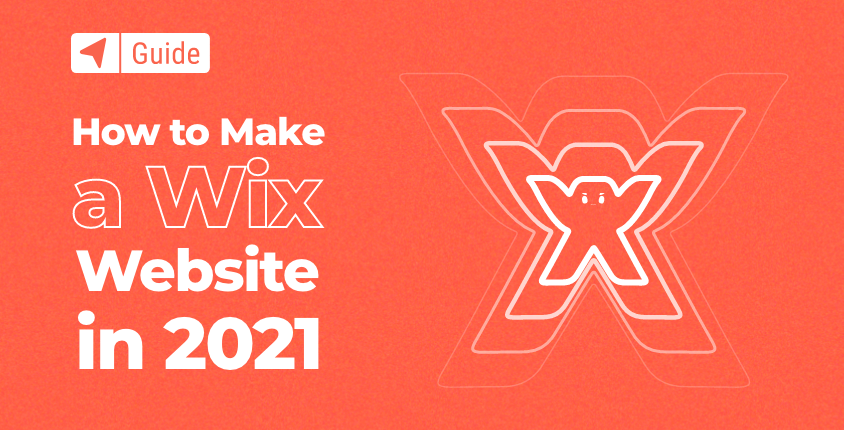
ויקס הוא אחד מבוני האתרים החינמיים הפופולריים ביותר הזמינים כיום. בניית אתר באמצעות Wix היא תהליך מהיר שכמעט כל אחד יכול לעשות.
פלטפורמה זו מפעילה מאות מיליוני אתרים שנוצרו על ידי אנשים ברחבי העולם. בין אם גילית את Wix על ידי צפייה באחת מהפרסומות המשעשעות שלה עם כוכבי טלוויזיה או סתם על ידי חיפוש בגוגל בונה אתרים הטוב ביותר, פלטפורמה זו תספק לך את כל הדרוש ליצירת האתר הראשון שלך.
כיצד לבנות אתר עם Wix ב-8 שלבים פשוטים
- שלב מס' 1: הירשם וצור חשבון בחינם
- שלב מס' 2: צור אתר עבורך או בחר תבנית
- שלב מס' 3: בצע שינויים באמצעות עורך האתר
- שלב מס' 4: הוסף פונקציונליות נוספת עם אפליקציות
- שלב מס' 5: עצב לוגו מקצועי לאתר שלך
- שלב מס' 6: בחר וחבר שם דומיין
- שלב מס' 7: בצע אופטימיזציה והתאמת האתר שלך
- שלב מס' 8: פרסם את האתר שלך כדי להפעיל אותו
אם זה האתר הראשון שלך, המדריך הזה יעזור לך להרגיש בנוח ולעשות את הצעדים הראשונים לתינוק. לאחר שתעבור את שמונת השלבים של מדריך זה, האתר שלך יהיה מוכן לציבור, ותוכל להשוויץ באתר החדש והמפואר שלך.
שלב מס' 1: הירשם וצור חשבון בחינם
גם אם אתה עדיין לא בטוח אם Wix היא הפלטפורמה המתאימה לך, יצירת חשבון היא לגמרי בחינם, אז אתה יכול להתחיל פשוט לבדוק את זה. לאחר ההרשמה, תקבל הזדמנות לבדוק את הפלטפורמה המלאה שלהם. לא תהיה מוגבל בזמן, מה שאומר שאם בסופו של דבר תאהב את מה ש-Wix מספקת, תוכל להמשיך להשתמש בו בחינם לנצח.
- להרחיב אתר Wix.com.
- לחץ על כפתור "הירשם".
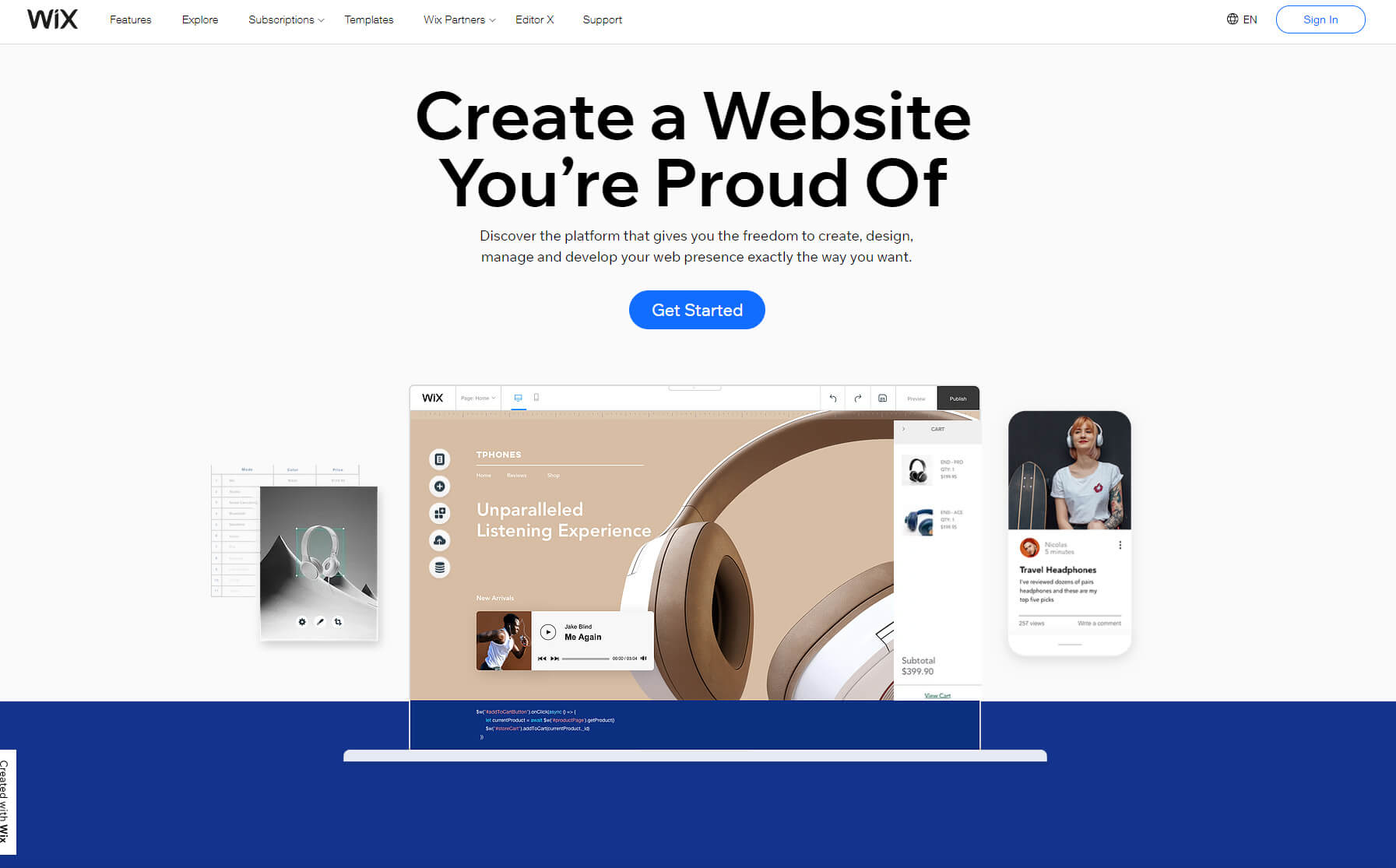
- מלאו את פרטיכם (מייל וסיסמא).
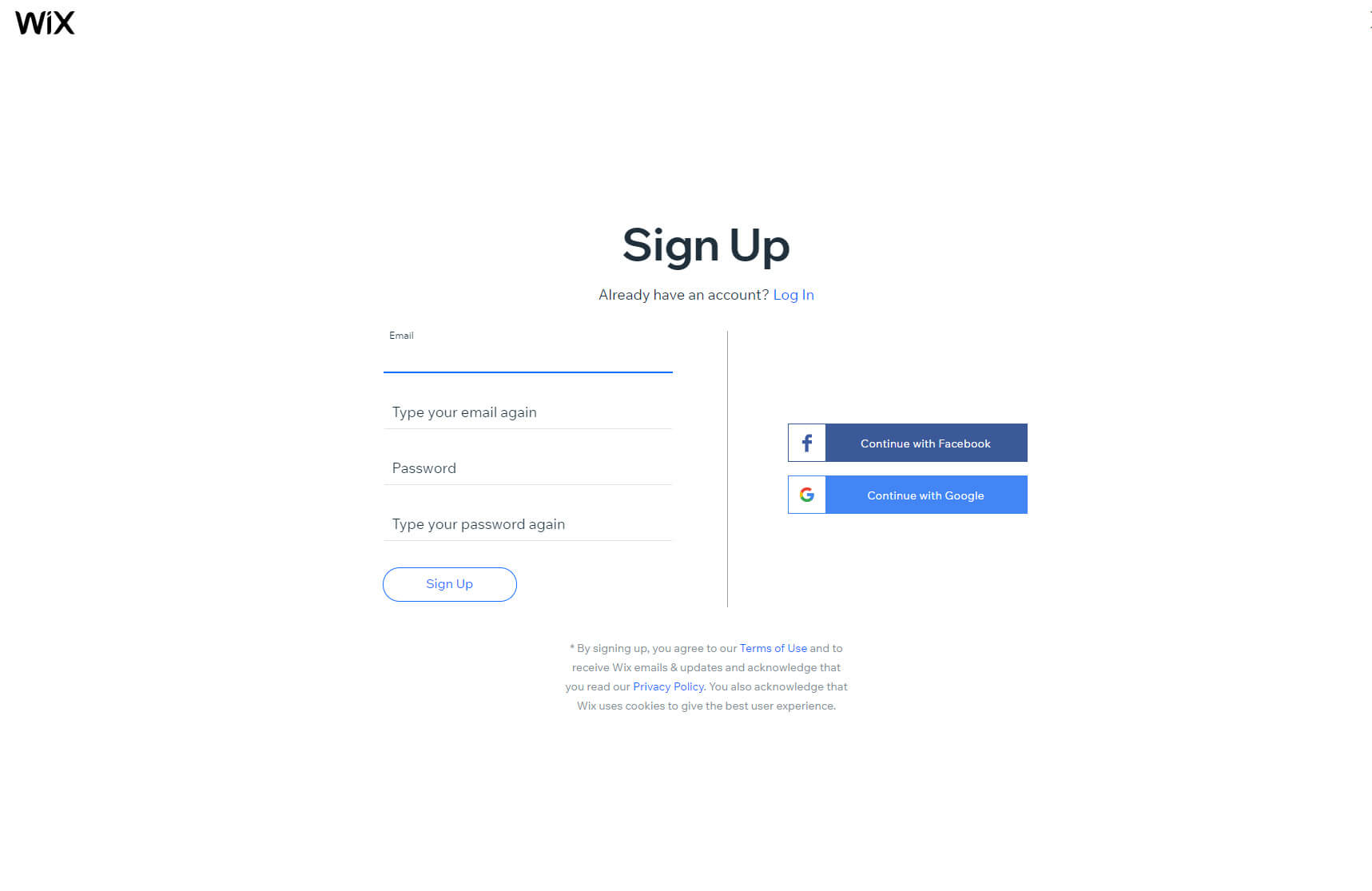
לאחר מכן, Wix תעביר אותך דרך שאלון קצר שיעזור לך להתחיל. אל תדאג! אין שום דבר אישי בשאלות. אתה רק צריך להגיד להם איזה סוג אתר אתה רוצה ליצור ואת רמת המומחיות שלך. זה בסדר לומר שמעולם לא יצרת אתר. אף אחד לא ישפוט אותך.
שלב מס' 2: צור אתר עבורך או בחר תבנית
Wix מציעה שני פתרונות שונים בכל הנוגע ליצירת אתרים חדשים. יש את העורך הפופולרי שמאפשר לך לבחור אלמנטים ולגרור ולשחרר אותם ברחבי הפריסה. השני הוא Wix ADI, פתרון בינה מלאכותית שייצור עבורך את כל האתר על סמך כמה אפשרויות שהזנת.
בחר תבנית
- לחץ על כפתור "התחל עכשיו".
- בחר אחת מתוך מאות התבניות הזמינות.
- העבר את העכבר מעל תבנית ובחר ב"לחצן ערוך".
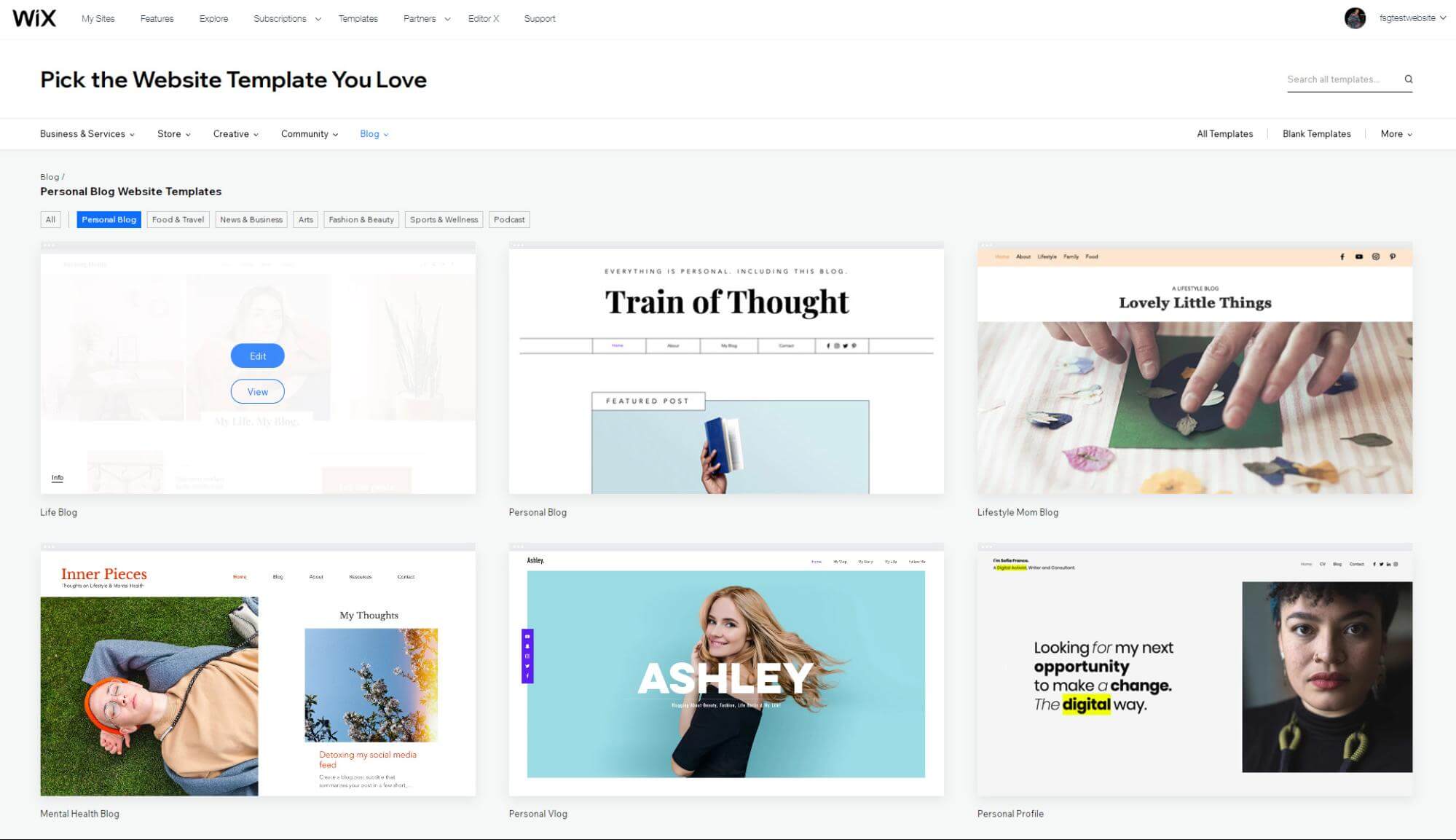
Wix ADI - תן לבינה מלאכותית ליצור עבורך אתר.
במקום לבחור תבנית, Wix ADI ישאל אותך כמה שאלות. בדומה לחידונים ברשתות החברתיות, המכונה תנסה לחבר את הנקודות ולהציג בפניכם אתר המתאים לצרכים שלכם. אם התוצאה לא מושלמת, אתה יכול לעשות כמה שינויים ולשפר אותה. או פשוט להתחיל מחדש ולנסות לספק תשובות מעט שונות.
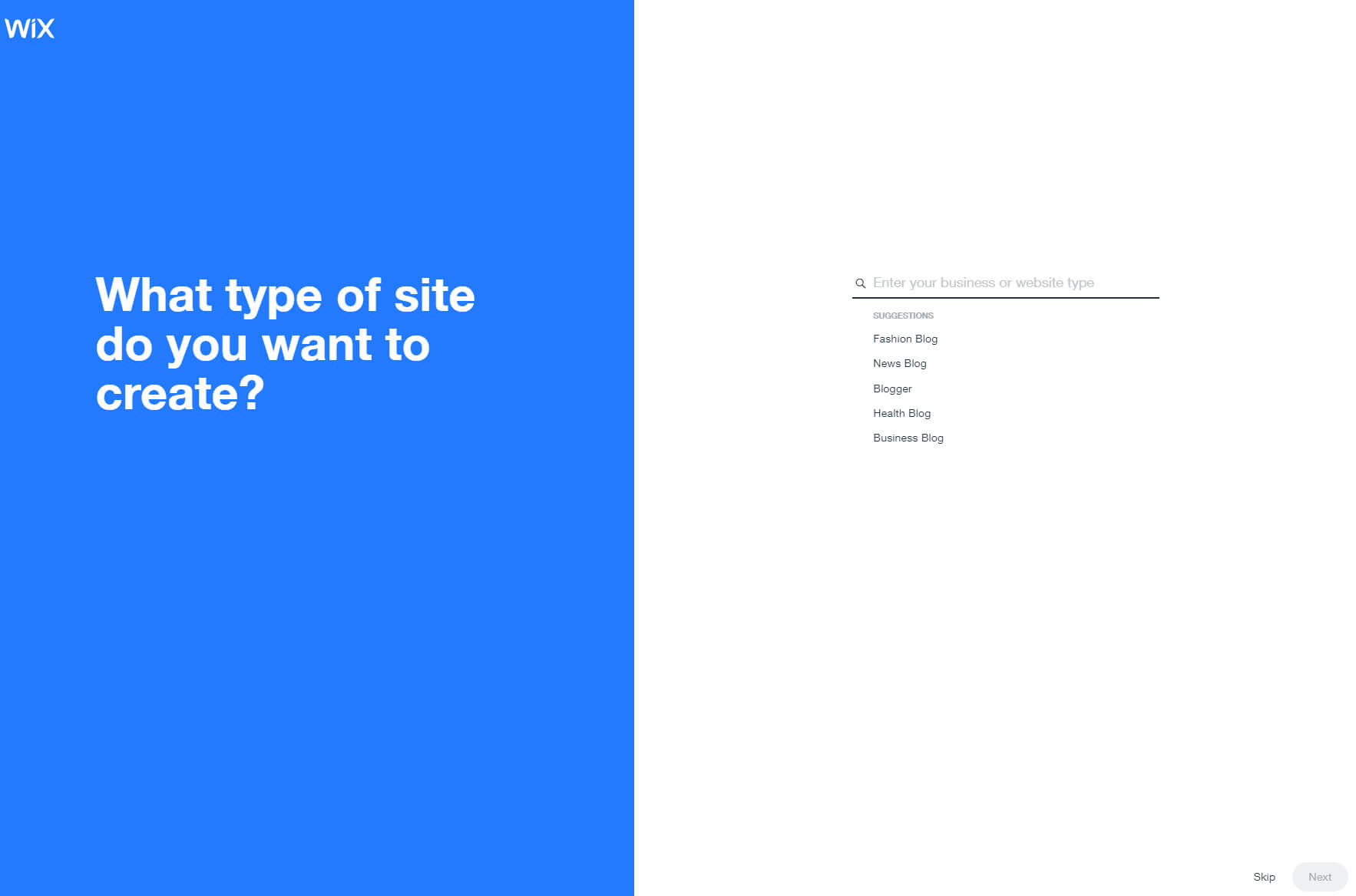
ענה על השאלות:
- איזה סוג אתר אתה רוצה ליצור?
- מה אתה צריך באתר החדש שלך?
- מה שם הבלוג שלך?
- האם אתה רוצה לייבא את התמונות והטקסט שלך? אם כבר יש לך נוכחות מקוונת, תוכל להעלות תמונות ולהניע את האתר שלך
לאחר סקירת המידע שסיפקת בעבר, Wix ADI יאפשר לך לבחור נושא. אבל אל תטעה שזה כתבנית. למרות שזה עשוי להיראות דומה, ערכות נושא מגיעות רק עם צבעים וסוגי גופנים מוגדרים מראש ואינן ניתנות להתאמה אישית בפירוט כמו תבניות.
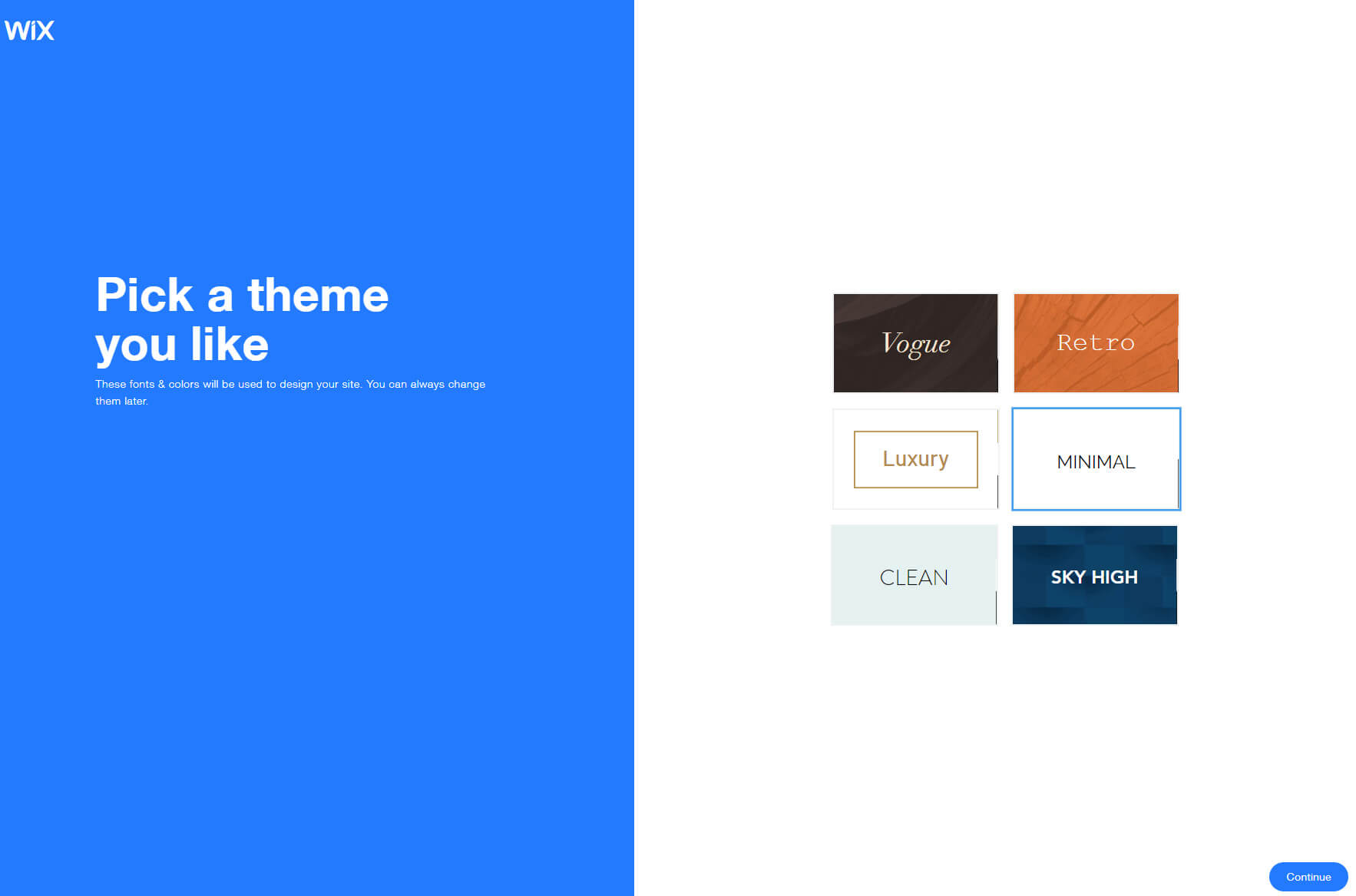
שלב מס' 3: בצע שינויים באמצעות עורך האתר
בהתאם להחלטה שקיבלת בשלב הקודם (בחירת תבניות או Wix ADI), יהיה לך עורך אתר אחר מונח לפניך. כן, שניהם עדיין Wix, אבל העורכים שונים לחלוטין. בעוד שהעורך הראשון הזמין עם תבנית יאפשר לך להיות יצירתי ולעצב אתר על ידי הזזת האלמנטים, עורך Wix ADI יאפשר לך להתמודד רק עם היסודות.
ביצוע שינויים באמצעות עורך הגרירה והשחרור
עכשיו יש לך תצוגה מקדימה של האתר שלך, אבל זה עדיין רק תבנית מלאה בתוכן ההדגמה. זה נהדר כי אתה יכול לראות איך האתר שלך יכול להיראות. גם אם תחליט לא לשנות דבר לגבי האלמנטים, עדיין תרצה לשנות את התוכן על ידי הוספת תמונות, סרטונים וכתיבת עותק משלך.
עורך Wix מאוד ידידותי למשתמש ומאפשר לך להזיז הכל. אל תפחד לחקור וללחוץ על האלמנטים שברצונך לשנות. לחיצה על רכיב תפתח תפריט קופץ קטן עם כל האפשרויות הזמינות. כדי לשנות תמונה, לחץ עליה. לאחר מכן תוכל לשנות אותה לתמונה חדשה, לחתוך, להוסיף מסננים, סגנונות וכן הלאה. הליך דומה חוזר על עצמו עם כל האלמנטים האחרים.
הוסף אלמנט חדש
התבנית שבחרת כנראה נראית מושלמת. עם זאת, לאחר שהשקעת יותר זמן בשינוי זה, תוכל להבין שאולי עדיף לך להוסיף אלמנט חדש. Wix מאפשרת לך להוסיף אלמנטים חדשים בקלות:
- לחץ על סימן הפלוס הגדול מהתפריט בצד שמאל.
- בחר אלמנט שברצונך להוסיף כמו תמונה, כפתור, גלריה וכן הלאה.
- בחר גרסה של האלמנט.
- לחץ על זה.
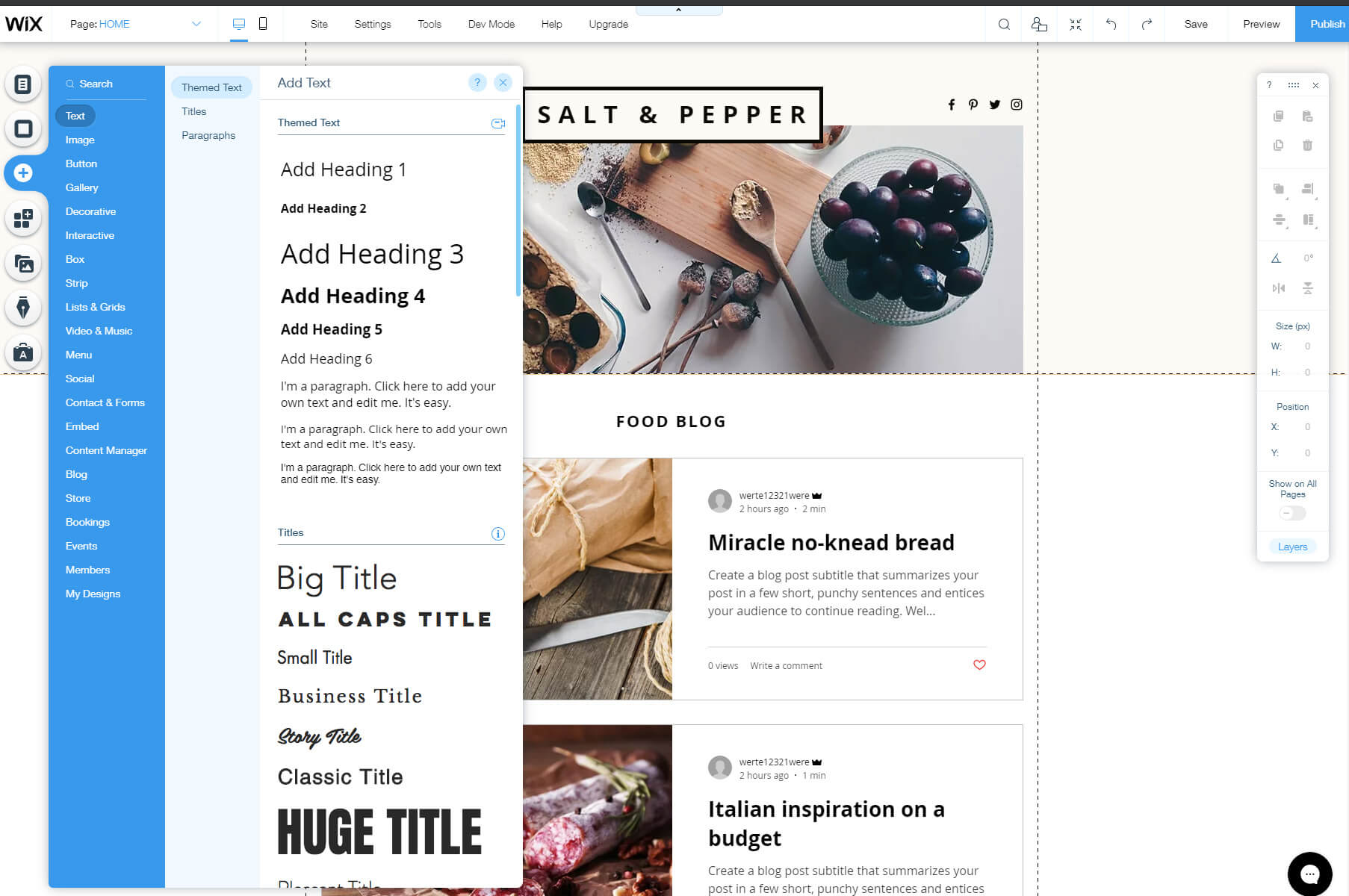
באופן מיידי, האלמנט שבחרת יופיע באתר שלך. זה לא ייראה כל כך טוב בהתחלה, אבל זה רק בגלל ש-Wix מאפשרת לך להעביר כל חלק בחופשיות באתר. אז, עכשיו כל מה שאתה צריך לעשות הוא ללחוץ על האלמנט, להחזיק את לחצן העכבר, ולהזיז אותו.
בזמן שהרכיב נבחר, התפריט בצד ימין של המסך יהפוך לפעיל, ויאפשר לך לטפל בפרטים. זה אומר שאתה יכול להעתיק או למחוק במהירות את הרכיב שנבחר, לסובב אותו, לשנות את הגודל וכן הלאה. אל תהסס לשחק ולבדוק את כל האפשרויות כי אתה תמיד יכול ללחוץ על הכפתור כדי לבטל או לבצע שינויים מחדש.
אתה יכול לחזור על התהליך עם כמה אלמנטים שתרצה עד שתיצור את האתר המושלם שהיה לך בראש.
שנה את הרקע
למרות שרקע עשוי להיות מוגדר מראש עם תבנית שבחרת, ניתן לשנות אותו בקלות לכל דבר שתרצה.
- מתפריט הצד השמאלי, בחר באפשרות הרקע השנייה.
- בחר צבע, תמונה או סרטון.
- לחץ עליו כדי להפוך אותו לפעיל.
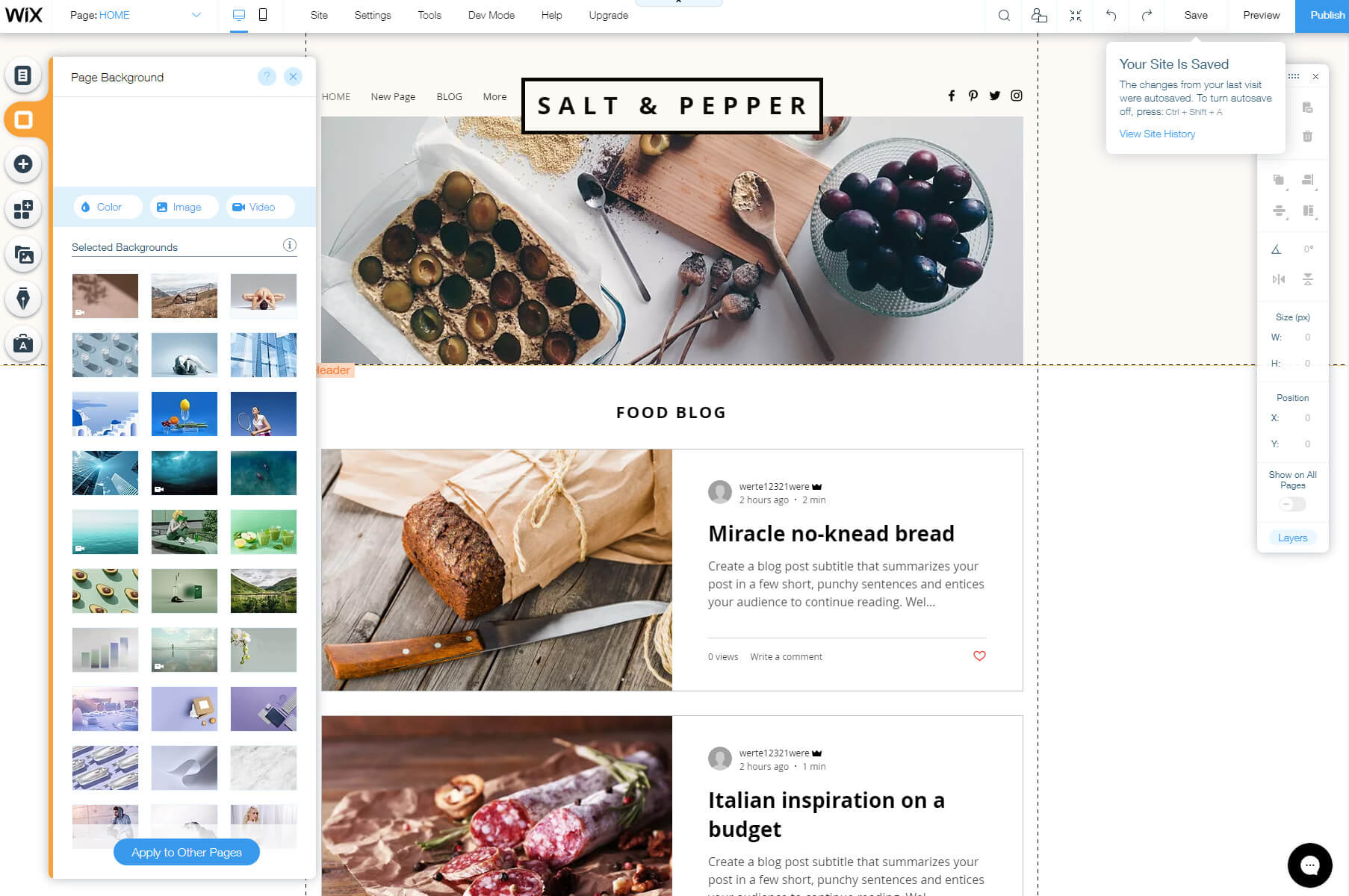
אם תחליט להקדיש יותר זמן על הרקע, תוכל להיכנס לפרטים ולערוך תמונות ישירות מ-Wix, לשנות מסננים, אפשרויות שקיפות ועוד הרבה יותר. תהיה יצירתי!
הוסף עמודים
בהתאם לתבנית, באתר שלך יהיו רק כמה דפים נבחרים מלבד דף הבית. כאשר אתה מחליט להוסיף אחד חדש, אתה יכול לעשות זאת במהירות באמצעות העורך:
- לחץ על האפשרות הראשונה מהתפריט בצד שמאל.
- לחץ על הלחצן "+ הוסף עמוד".
- תן לזה שם ולחץ על סיום.
לאחר מכן, תוכל לשנות את הדף החדש הזה בדיוק כמו כל דף אחר באתר שלך.
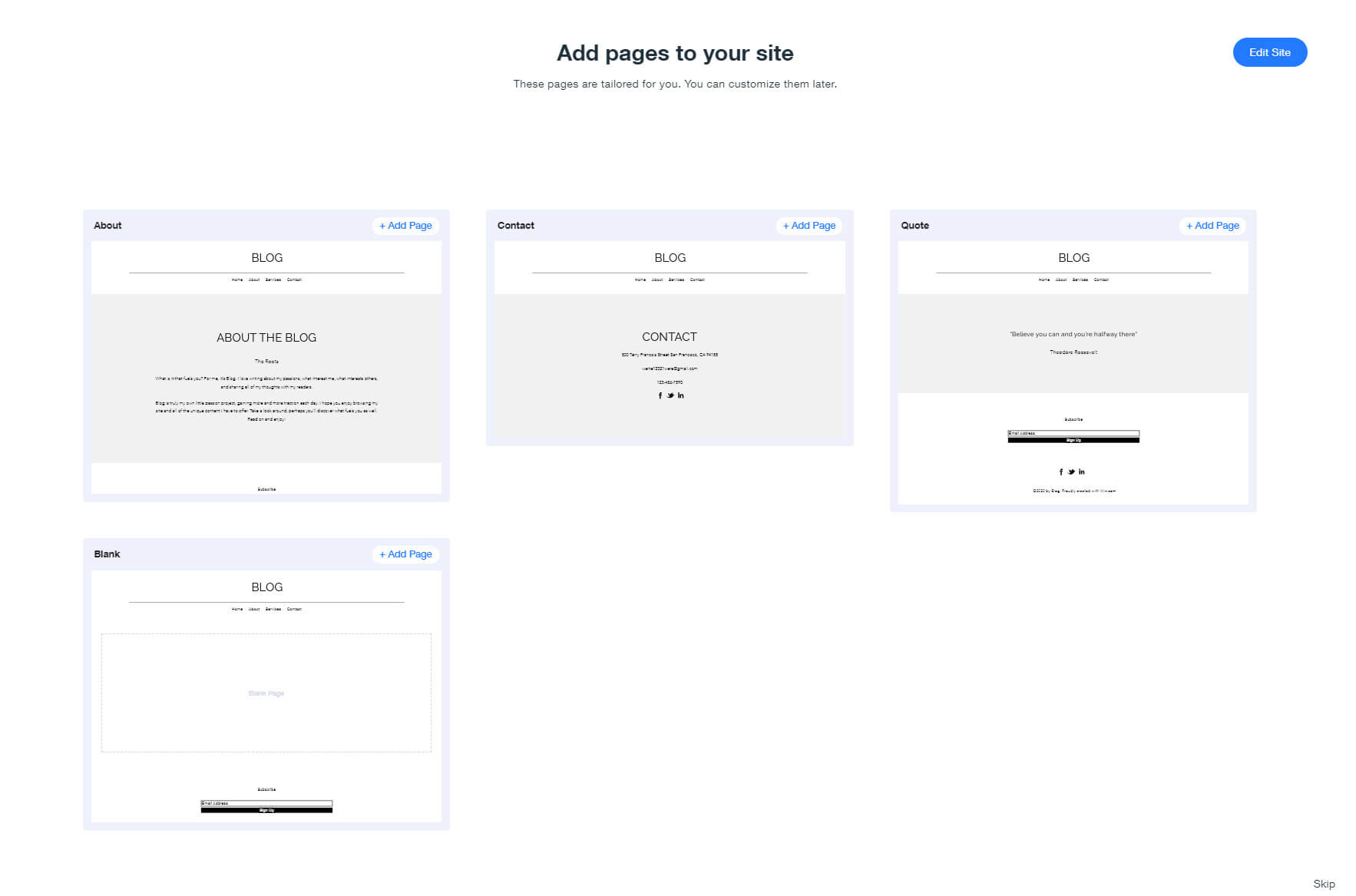
נהל את הבלוג
בין אם רצית לפתוח רק בלוג או להוסיף בלוג לאתר עסקי שאתה עומד ליצור, Wix מאפשרת לך לטפל בהכל בכמה קליקים בלבד.
- מהתפריט בצד שמאל, בחר אפשרויות בלוג.
- לחץ על הכפתור כדי ליצור פוסט או לנהל פוסטים.
לכתוב את הפוסט הראשון שלך זה כיף! כאשר תלחץ על הכפתור, עורך פוסטים יפתח עמוד חדש. הכל מונח בבירור, כך שהוספת כותרת חדשה היא פשוטה. יצירת פוסט קלה כמו הוספת אלמנטים לעמוד הבית. לחץ על סימן הפלוס הקטן כדי להוסיף טקסט, תמונות, סרטונים, hashtags וכל דבר אחר שתרצה. שחק עם העורך עד שתיצור פוסט שאתה מרוצה ממנו.
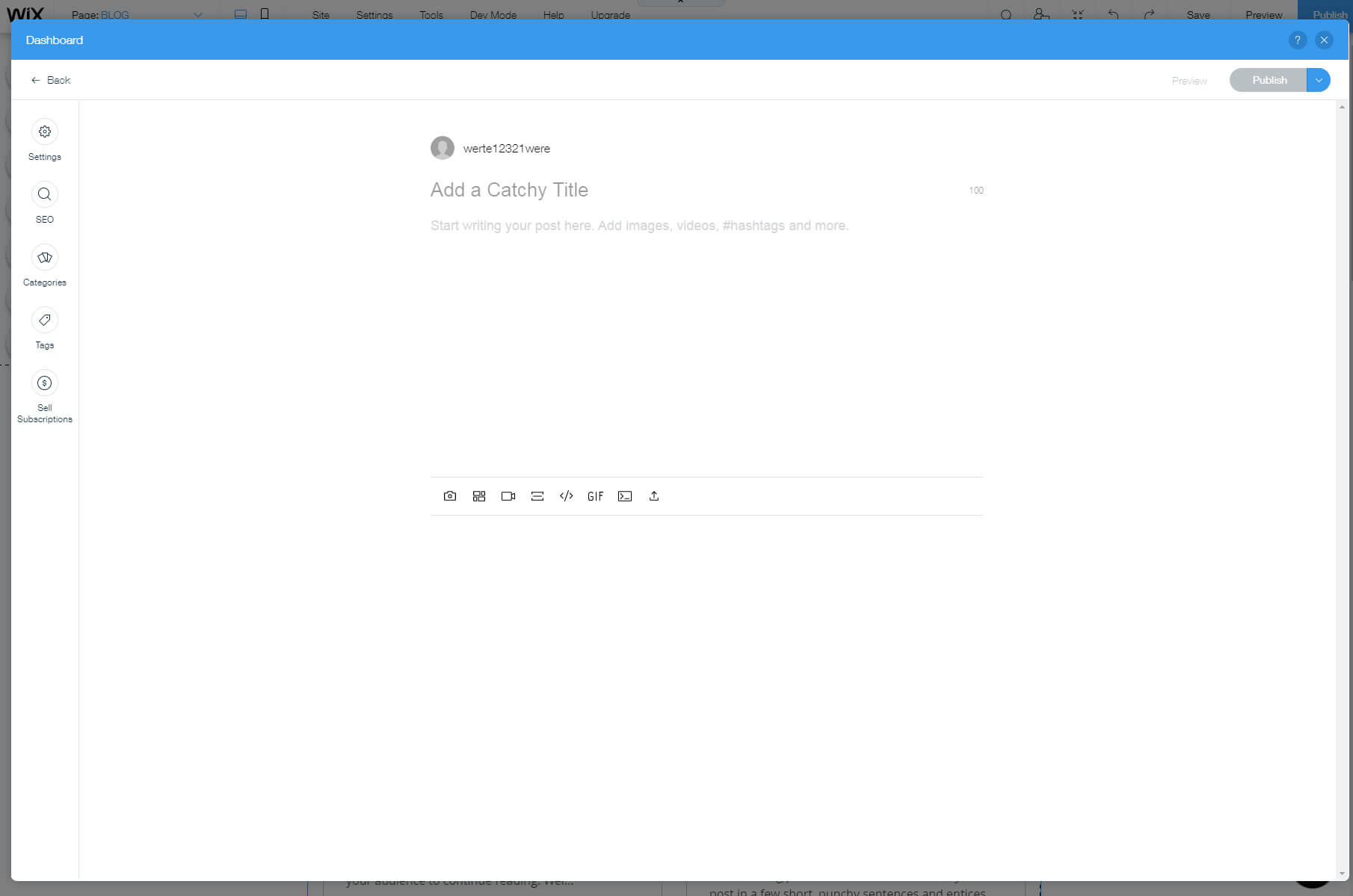
לאחר מכן, אתה יכול לעבור לתפריט ולעבור על אפשרויות SEO, לטפל בקטגוריות, לתגים ואפילו למכור מנויים אם תרצה בכך.
Wix ADI
אם תחליט להתחיל את האתר שלך עם Wix ADI, העורך יהיה שונה לגמרי. במקום כל האפשרויות שתוארו קודם לכן, Wix ADI יאפשר לך לטפל רק בבסיס.
על מנת לערוך אלמנטים, לחץ עליהם כדי לפתוח את ההגדרות בצד שמאל של המסך. כאן תוכל לשנות את המידע החיוני, ללא אפשרות להזיז אלמנטים.
שלב מס' 4: הוסף פונקציונליות נוספת עם אפליקציות
לאחר עריכת האתר שלך במשך כמה שעות, אתה כבר אמור להכיר קצת את Wix ולדעת מה היא יכולה לעשות עבורך. אם אתה עדיין חושב שאתה צריך עוד אלמנטים לשחק איתם, או שחסרה לך פונקציונליות שאתה באמת צריך, אתה תאהב אפליקציות Wix.
- לחץ על האפשרות הרביעית מהתפריט בצד שמאל כדי לפתוח את שוק האפליקציות של Wix.
- חפש אפליקציות וראה מה יש להן להציע.
- לחץ על כפתור "הוסף" כדי להוסיף את האפליקציה.
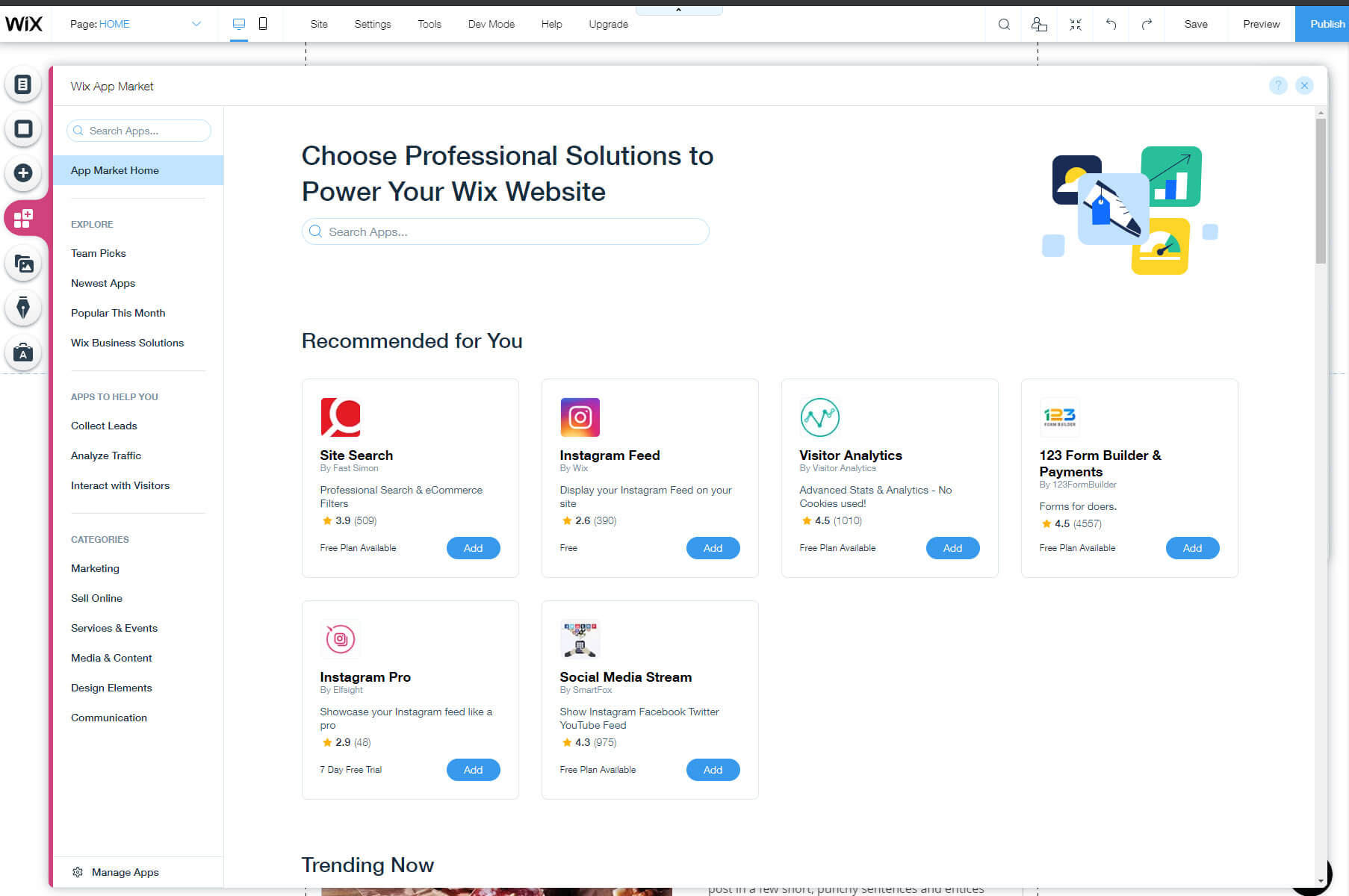
יש יותר מ-250 אפליקציות זמינות ב-App Market, ואתה יכול להוסיף כל דבר, החל משילוב אינסטגרם לניתוח מבקרים ועד אלמנטים עיצוביים חדשים, או אפילו תכונות מסחר אלקטרוני. קח את הזמן שלך כדי לחקור את כל האלמנטים, אבל הוסף רק את מה שאתה באמת צריך.
שלב מס' 5: עצב לוגו מקצועי לאתר שלך
לוגו הוא חלק בלתי נפרד מכל עסק ובכל אתר אינטרנט. האנשים ב-Wix יודעים את זה, אז הם הוסיפו יצרן לוגו בחינם שבו אתה יכול לעצב את הלוגו המותאם אישית שלך.
לאחר מענה על מספר שאלות ובחירה מתוך מספר דוגמאות, הבינה המלאכותית של Wix תיצור עבורך לוגו מותאם אישית. בחר את זה שנראה הכי טוב, ורחף מעליו כדי לראות כפתור להתאמה אישית.

כאן, אתה יכול לערוך את הלוגו שלך: בחר צבעים שונים, הוסף טקסט, סמלים, צורות ורקעים. אם אתה לא מרוצה יצירת לוגו כמו זה, Wix תמיד יכולה לעזור לך לשכור מעצב מקצועי שיעזור לך להשיג את מה שאתה רוצה. בתמורה לכסף, כמובן.
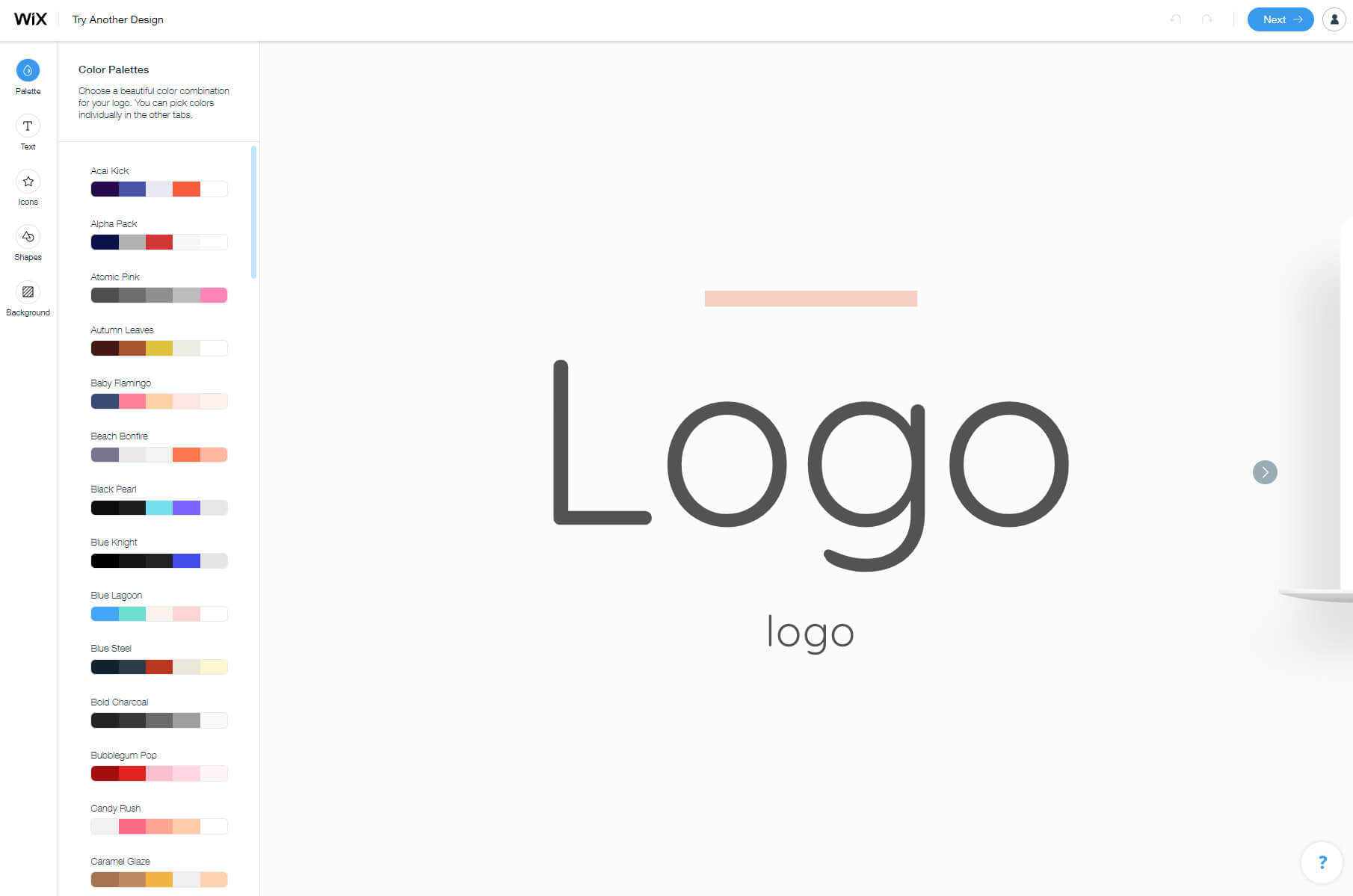
שלב מס' 6: בחר וחבר שם דומיין
שמות דומיין בדרך כלל עולים כסף. אבל מה שטוב ב-Wix הוא שאתה יכול להשתמש בתת-דומיין בחינם עם התוכנית החינמית שלהם. זה אומר שהאתר שלך יהיה חלק מהדומיין של Wix, אבל עדיין תוכל לצרף לו שם מותאם אישית.
- מהתפריט השמאלי העליון, לחץ על התמונה שלך כדי לפתוח תפריט.
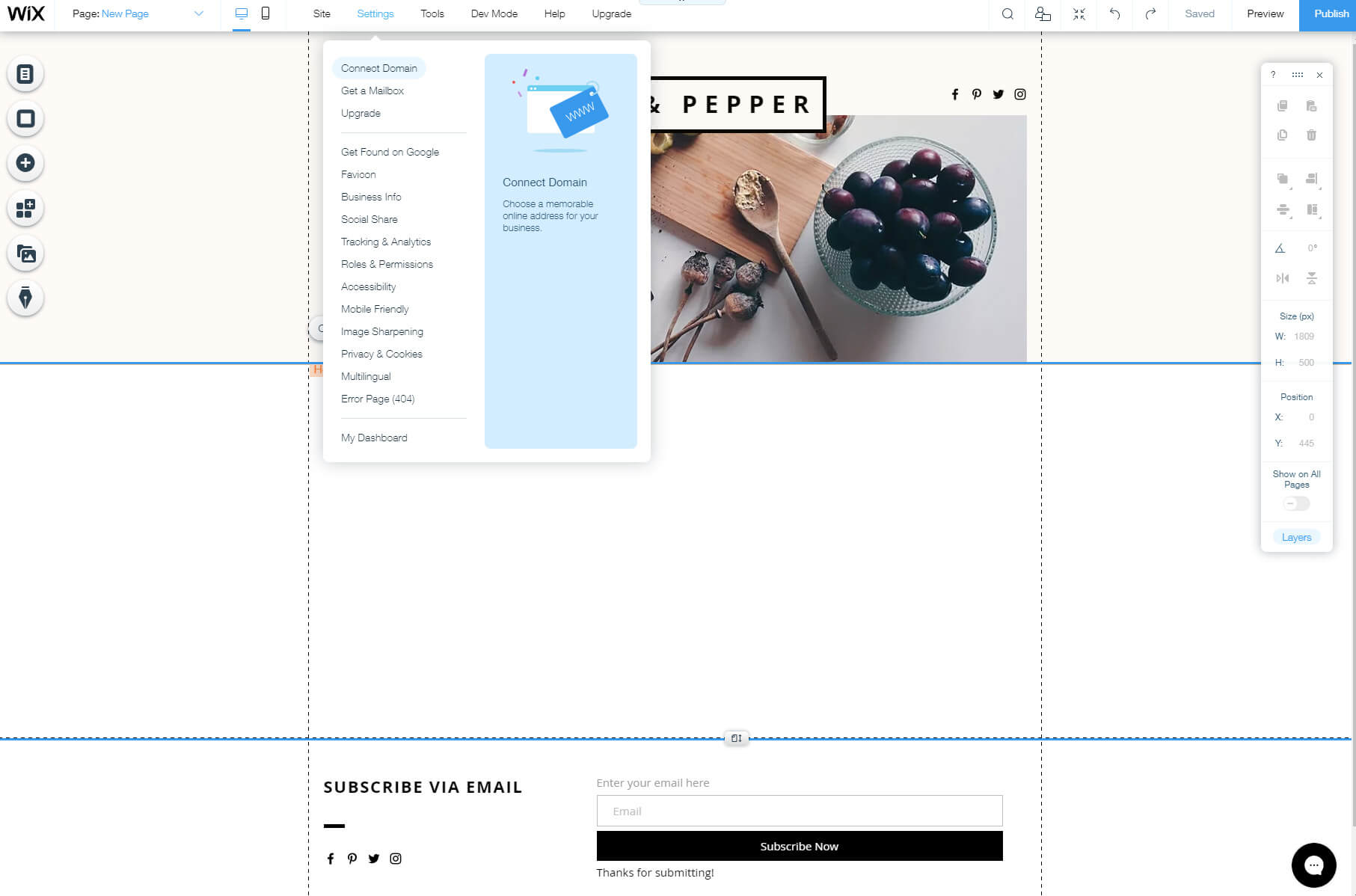
- בחר "הגדרות חשבון".
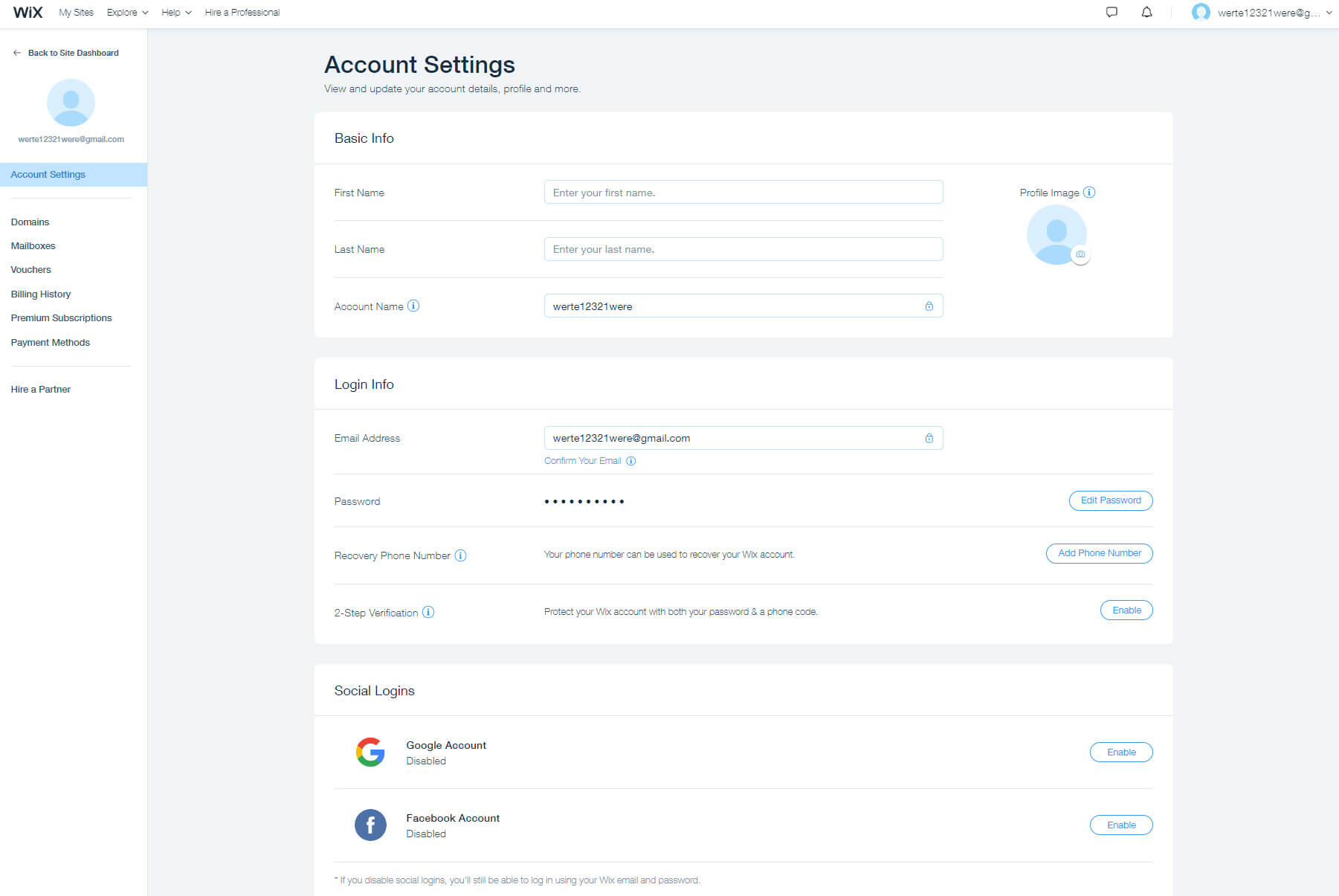
- תחת מידע בסיסי, שנה את שם החשבון לכל מה שתרצה.
שם החשבון הוא תת-הדומיין בפועל של האתר שלך. כאשר נרשמת, Wix יצרה שם חשבון מותאם אישית בהתאם לכתובת הדוא"ל שלך. עם זאת, אתה יכול לשנות את זה לכל דבר ייחודי וזמין ברשת Wix. שים לב שאם כבר פרסמת את האתר שלך, שינוי זה ישנה גם את אופן הגישה לאתר שלך.
לכן, אם כבר שלחת את הקישור לאתר שלך לחברים שלך, וודא שאתה זוכר לשתף את תת-הדומיין החדש שלך לאחר שמירת השינויים.
שלב מס' 7: בצע אופטימיזציה והתאמת האתר שלך
האתר שלך כבר אמור להיראות טוב ומוכן לקהל הרחב. אבל אל תמהר! אתה עדיין יכול לעשות את זה טוב יותר ו לייעל אותו עבור מכשירים ניידים ומנועי חיפוש.
מיטוב למובייל
Wix היא אחת מבוני האתרים החינמיים הנדירים המאפשרים שינויים ישירים באתרי מובייל. לא רק שאתה יכול לצפות בתצוגה מקדימה של האתר שלך במכשירים אלה, אלא שאתה יכול גם לשנות את כל האלמנטים.
כדי להתחיל לערוך את האתר שלך למובייל, לחץ על סמל הסמארטפון מהתפריט העליון. לאחר מכן, בדיוק כמו כאשר ערכת את האתר שלך קודם לכן, עבור דרך התפריט בצד שמאל כדי לשנות תפריטים ודפים, רקע וכן הלאה.
כאן תוכל למצוא כלים ספציפיים לנייד. אלה יאפשרו לך להוסיף במהירות פסי פעולה, כפתורי חזרה למעלה, מסכי פתיחה וכל דבר אחר שאתר סלולרי מושלם צריך.
הנה עוד דבר נהדר ב-Wix - אם אתה רוצה להסתיר אלמנט מסוים מלהופיע במכשירים ניידים, כל מה שאתה צריך לעשות הוא ללחוץ על כפתור.
אופטימיזציה למנועי חיפוש
כדי לוודא שאנשים ימצאו את האתר שלך בגוגל ובמנועי חיפוש אחרים, כדאי להקדיש עוד כמה דקות לעריכת הדפים שלך. הוספת שמות דפים ספציפיים, תיאורים וכתובות אתרים תהפוך אותם לייחודיים וקל יותר למצוא אותם באינטרנט עבור מילות מפתח מסוימות.
- לחץ על הסמל הראשון בתפריט בצד שמאל.
- בחר אחד מהעמודים שלך ולחץ על סמל האליפסיס בצד ימין.
- בחר באפשרות "SEO (גוגל).
שלב מס' 8: פרסם את האתר שלך כדי להפעיל אותו
אם ביצעת את כל השלבים עד כה, אמור להיות לך אתר אינטרנט שמתפקד במלואו שכבר נראה נהדר. אם אתה מרוצה מהתוצאות וברצונך להציג את האתר בפני חבריך ושאר העולם, כל מה שאתה צריך לעשות הוא לפרסם אותו.
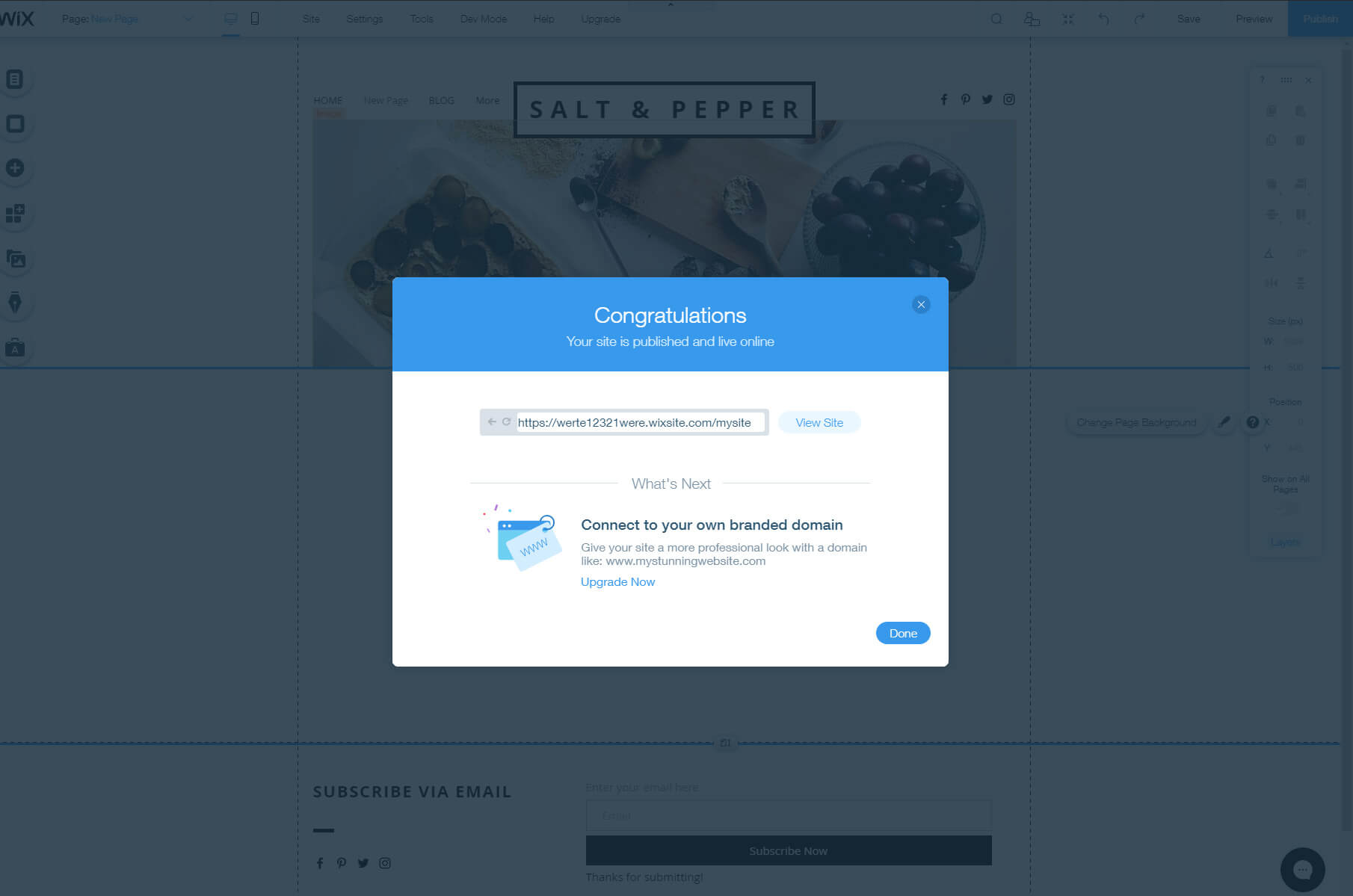
כדי לעשות זאת, הזז את הסמן שלך לצד השמאלי העליון של המסך, שם תמצא את כפתור הפרסום. לחץ על הכפתור, והמתן מספר שניות, ולאחר מכן יופיע חלון קופץ חדש ויציג לך הודעת הצלחה. כאן תראה גם את הכתובת של האתר שלך, שבה תוכל להשתמש כדי לגשת אליו באופן מקוון.
שאלות נפוצות
כל עוד לא אכפת לך להציג מודעות Wix ושהתת-דומיין שלהן יהיה הכתובת של האתר שלך, Wix יכולה להיות חינמית לנצח.
כן, אתה יכול להרוויח כסף עם אתר Wix. אתה יכול ליצור חנות מקוונת, שבה אתה יכול להתחיל למכור סחורות פיזיות או שירותים. אתה יכול גם להרוויח כסף על ידי הצגת מודעות של צד שלישי או מכירת תוכן ממומן.
אם אתה יוצר אתר חינמי עם Wix, זה אומר שאתה משתמש בתת-דומיין חינמי. מכיוון שזהו שם הדומיין שלהם, זה אומר שהתת-דומיין שלך הוא הרכוש של Wix. אם אתה רוצה להיות הבעלים של הדומיין שלך, עליך לשדרג את התוכנית שלך לכזו שתאפשר לך לחבר דומיין מותאם אישית או לרכוש אחד חדש.
סיכום
לא משנה איזה סוג אתר תחליט ליצור, Wix תאפשר לך לשחק עם העורך עד שהאתר יהיה מוכן לפרסום. Wix מגיע עם אחד מהעורכים הידידותיים ביותר למשתמש. קח את הזמן שלך לחקור את כל האלמנטים, ואל תפחד לשנות כמה הגדרות כדי לראות מה Wix יכול לעשות עבורך.
עם זאת, אם אתה לא כל כך מעוניין בכל תהליך העיצוב, אתה יכול להשאיר את תהליך קבלת ההחלטות ל-Wix ADI ולתת לבינה המלאכותית שלהם ליצור עבורך אתר. במקרה כזה, כל מה שאתה צריך לעשות הוא לשנות טקסט ותמונות. זה לא מדהים?
